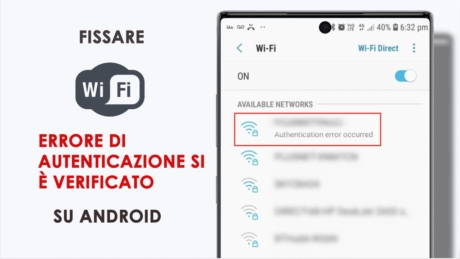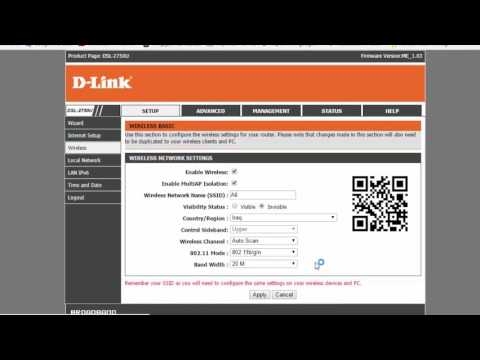In questo articolo, fornirò istruzioni dettagliate su come risolvere il problema DNS su PlayStation 4. A causa di problemi con i server DNS su PS4, potrebbero verificarsi diversi errori, con codici diversi. I più popolari sono: CE-35230-3, NW-31246-6, NW-31253-4, WV-33898-1, NW-31254-5, NW-31250-1. La descrizione dell'errore dipende dall'applicazione in cui si è verificato. Di solito si tratta di messaggi: "Impossibile connettersi al server", "Si è verificato un errore", "Si è verificato un errore DNS (NW-31250-1)", "Impossibile visualizzare la pagina", "Impossibile utilizzare il server DNS". Nell'app YouTube, questo è l'errore "Impossibile contattare YouTube". Tuttavia, a causa del DNS, su PlayStation 4, una vasta gamma di errori con la connessione Internet può comparire in varie applicazioni e giochi che richiedono l'accesso a Internet. Ad esempio, nell'app PlayStation Store o accedendo al tuo profilo online di Playstation Network.
Prima di passare alla soluzione, alcune parole sui server DNS e sugli errori stessi. Chi non è interessato può saltarlo. I server DNS vengono utilizzati per tradurre gli indirizzi di dominio in indirizzi IP. Sono utilizzati su tutti i dispositivi che si connettono a Internet. A proposito, gli errori relativi al DNS sono molto comuni sui computer. Come con telefoni, tablet, ecc. Di solito (per impostazione predefinita) vengono utilizzati i server DNS dell'ISP. Quando si verifica un errore sul server DNS, sui dispositivi iniziano a comparire errori relativi a DNS. Internet smette di funzionare. Ad eccezione di alcuni programmi, ma questo non si applica a PlayStation 4. Diamo una rapida occhiata agli errori che si verificano a causa di problemi DNS su PS4.
E se controlli la connessione a Internet nelle impostazioni, nella sezione "Rete", il controllo della connessione a Internet richiede molto tempo, quindi viene visualizzato il messaggio "Non riuscito". In questo caso, esiste una connessione al router (viene ricevuto l'indirizzo IP). Nella stessa finestra, in alto, potrebbe esserci un'iscrizione "Non è possibile utilizzare il server DNS. Il server DNS non ha risposto entro il tempo specificato.".

Abbiamo capito un po 'gli errori, ora propongo di andare alla soluzione.
Correzione dell'errore DNS su PS4
Per non modificare nuovamente le impostazioni, Consiglio di riavviare prima il set-top box e il router Wi-Fi (se hai una connessione tramite un router e non direttamente). È meglio spegnere completamente la PS4 e spegnere l'alimentazione per 10 minuti.Se ciò non aiuta, è necessario registrare indirizzi DNS statici.
Nella maggior parte dei casi, tutti questi errori possono essere rimossi registrando gli indirizzi del server DNS di Google su PlayStation 4 o altri DNS pubblici. Tutto questo può essere fatto senza problemi nel menu di configurazione della connessione Internet. Inoltre, sia per la connessione tramite Wi-Fi (wireless) che LAN (tramite cavo). Ne ho già parlato nell'articolo come configurare una connessione Internet su PlayStation 4.
Nonostante il fatto che le istruzioni per cambiare DNS per le connessioni LAN e Wi-Fi siano praticamente le stesse, condivido comunque queste istruzioni. Guarda la soluzione a seconda di come la tua PlayStation 4 è connessa a Internet.
Configurazione DNS per la connessione Wi-Fi su PS4
Non allegherò screenshot per ogni articolo. Non credo sia necessario. Se qualcosa non è chiaro, puoi vedere gli screenshot di tutte le voci di menu dal link sopra.
- Apri le impostazioni e la sezione "Rete".
- Vai alla sezione "Stabilisci una connessione Internet".
- Seleziona "Usa Wi-Fi".

- Assicurati di scegliere un metodo "Speciale".

- Nell'elenco delle reti Wi-Fi, seleziona la nostra rete. Se non ti sei ancora connesso, ti verrà richiesta una password. Inserisci la tua password.
- Impostazioni indirizzo IP - Automatiche.
- Nome host DHCP: non specificare.
- Impostazioni DNS - Manuale. Per "DNS primario" prescrivere 8.8.8.8... E per "DNS secondario" prescrivere 8.8.4.4... Questo è il DNS di Google (all'inizio di questo articolo ho fornito un collegamento all'articolo in cui ho parlato di questi server). Dovrebbe sembrare come questo:

- Impostazioni MTU - Automatiche.
- Proxy Server: non utilizzare.
- Seleziona "Verifica connessione Internet". Non dovrebbero esserci errori DNS durante il controllo e la PlayStation 4 dovrebbe connettersi correttamente a Internet.
Come faccio a impostare manualmente il DNS per la connessione LAN (tramite cavo) su PlayStation 4?
- Apri la sezione "Rete" nelle impostazioni di PS4 e seleziona la voce "Connetti a Internet".
- Selezioniamo "Usa cavo LAN".

- Modo "Speciale".

- Impostazioni indirizzo IP - Automatiche.
- Nome host DHCP: non specificare.
- Impostazioni DNS - Manuale. Registriamo manualmente gli indirizzi dei server DNS di Google. 8.8.8.8 - questo è "DNS primario"e 8.8.4.4 – "DNS secondario".
 Fare clic su "Avanti".
Fare clic su "Avanti". - Impostazioni MTU - Automatiche.
- Proxy Server: non utilizzare.
- Quando si verifica la connessione, la PS4 dovrebbe connettersi correttamente a Internet.
Sembra che abbia mostrato e dipinto tutto nei minimi dettagli. Non dovresti avere problemi con la modifica del DNS. Se la modifica del DNS non ha aiutato e vari errori relativi alla connessione di rete continuano a essere visualizzati sulla PlayStation 4, potrebbero esserci problemi sul lato del router o del provider Internet. Chiama l'assistenza del provider e scoprilo. Controlla come funziona e se Internet funziona su altri dispositivi tramite la stessa connessione. Puoi distribuire il Wi-Fi dal tuo telefono, connetterti alla Playstation e controllare la connessione. Potrebbero inoltre verificarsi problemi temporanei sui server a cui non è possibile connettersi.






 Fare clic su "Avanti".
Fare clic su "Avanti".